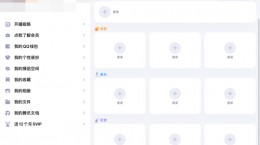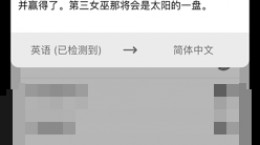winzip怎么卸载?winzip是一款电脑上十分好用的压缩文件管理工具。软件支持多种压缩格式的操作操作方便运行速度快。对于还不是很了解如何彻底删除winzip的小伙伴们,下面就为大家带来具体的操作教程。

winzip卸载教程
打开电脑的开始菜单,在开始的界面中找到控制面板点击并且打开;
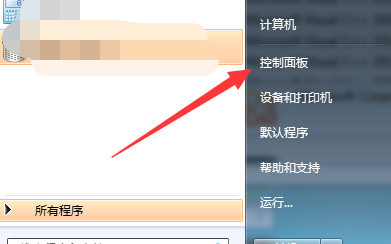
在控制面板的界面中找到“程序和功能”
在“程序和功能”的界面下选择子选项“卸载程序”
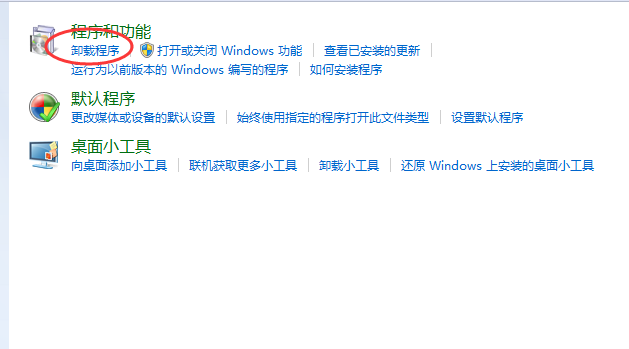
然后在新的对话框中找到“winzip”这款软件,点击并且选择卸载就尅将软件给卸载了。

卸载完成之后打开“我的电脑”进入到系统盘中
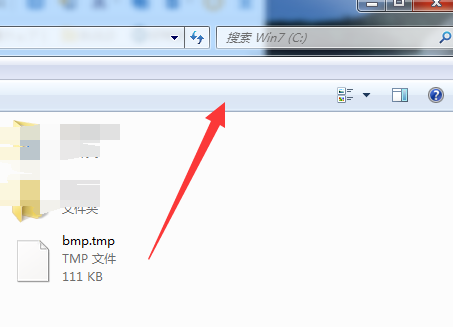
在系统盘的搜索框中输入“winzip”后将扫描出来的文件带有“winzip”的文件夹全部删除掉。

最后快进键Win+R打开运行的窗口,在运行中输入“regedit”进入到注册表的界面中。

在注册表里面包含“winzip”的文件全部给删除就可以了。

当然你也可以使用第三方的卸载软件去进行删除,不过记得还是需要进行上面的注册表操作。这样才算是将软件彻底的给删除干净。